教程网首页 > 百科教程 > ps教程 》 PhotoShop简单打造梦幻照片效果
PhotoShop简单打造梦幻照片效果
原图

效果图

打开图像Ctrl j复制一层

滤镜.模糊.高斯模糊
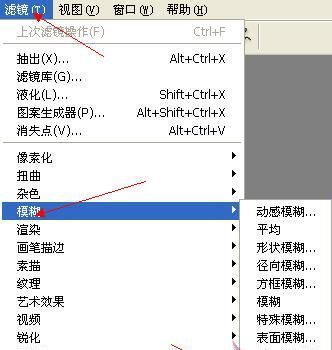
数值5~8
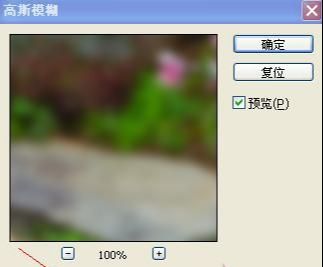
图层混合模式:滤色
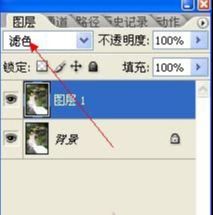
图层面板右下角的混合选项
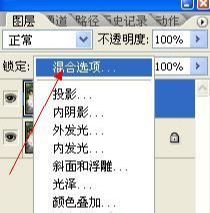
按住Alt键向右拉动黑色三角滑块
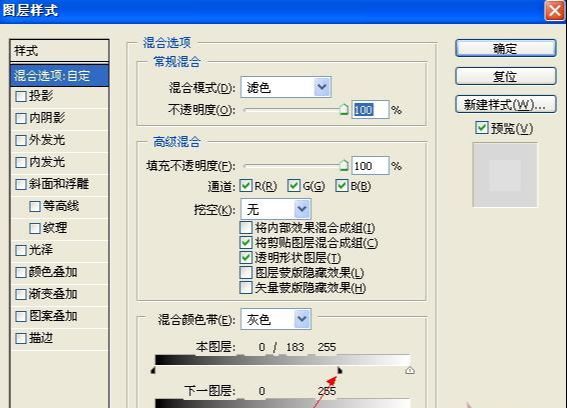
新建一层
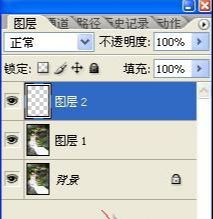
设置前景色为深绿色.背景色为白色

滤镜.渲染.云彩
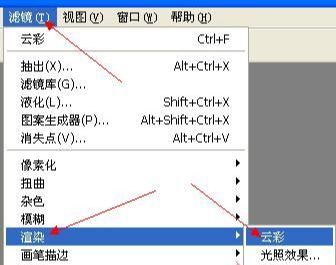
设置图层混合模式为:滤色

Ctrl L色阶调整.观看左边图像拉动滑块
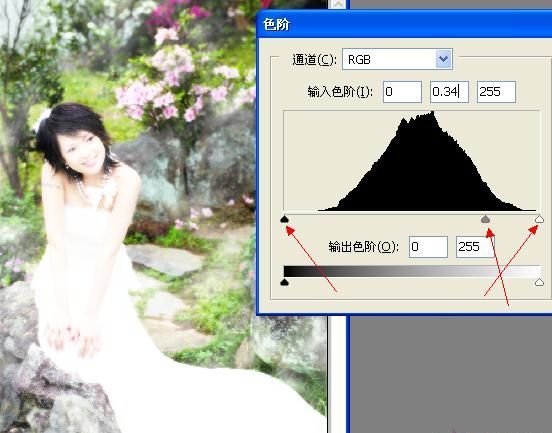
为背景副本和图层1添加蒙板
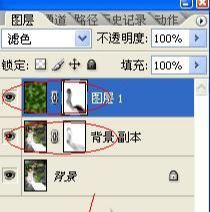
设置前景色为黑色用柔角画笔在蒙板上涂抹出不需要模糊的地方
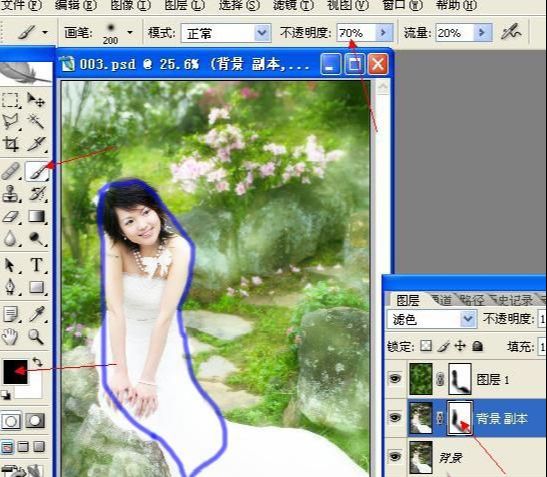
最后盖印图层,再为相片加个白色的边框.
完成

PhotoShop简单打造梦幻照片效果相关文章:
无相关信息扫一扫手机观看!

最新更新的教程榜单
- photoshop做立体铁铬字03-08
- ps制作字体雪花效果03-08
- ps需要win10或者更高版本得以运行03-08
- adobe03-08
- ps怎么撤销的三种方法和ps撤销快捷键以及连03-08
- ps神经滤镜放哪里03-08
- Photoshopcs6和cc有什么差别,哪个好用,新手03-08
- ps怎么给文字加纹理03-08
- ps怎么修图基本步骤03-08
- adobephotoshop是什么意思03-08











